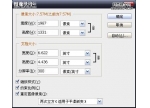photoshop材质制作技巧
2022-12-26 18:18:44
来源/作者: /
己有:7人学习过

现在就可以创建笔刷了。选择图像中的黑色部分最快捷的办法就是执行色彩范围命令(选择 色彩范围),然后用色彩范围窗口中的拾色器,点选图像中的黑色部分,然后点确定。图像中黑色部分已经被选上,然后编辑 定义画笔预设。新创建的笔刷就会添加到你的画笔面板上。通常,为保险起见,无论什么时候我创建了新的笔刷我都会做一个备份。
当然,这仅仅是一个做旧笔刷,你可以用各种素材制作你想要的笔刷。笔刷内任何层次的灰度都会实现半透明效果,而这样笔刷同样很有用。使用这些笔刷或画或克隆或擦图,能给你的作品带来更多的变化及细节。
photoshop贴图仿旧技法 Grunge Mapping
贴图仿旧技法跟仿旧笔刷都是使用高对比度的图像来创建粗糙质感及污渍。不过,这个技法不需要你创建实际的笔刷,但却更加依赖于通过破旧图层得到的选区来实现对图像的局部裁剪或创建。
这个技法也特别简单。你所要做的就是创建破旧图层,然后从这些图层里制作选区。通过这些选区,你既可以删除当前图层不需要的部分,也可以根据现有图层素材内容创建新的材质层。
举个例子,你有一个相对平整的金属图层,还有一个红漆的图层。你想擦掉部分红漆图层透出金属图层以便整个材质看起来有一些自然的碰损也更有年头些。很简单,找一张合适的图片,如上节所描述的一样,增加对比度直到你可以选出富含细节的选区。
当你对破旧细节特别满意的时候,选择图层执行色彩范围命令,然后再选择你打算使用的范围。在这里,我选择的是黑色的区域。

做好了选区后,你就可以选择任何你想作用的任何一个图层。这个案例中我选择的是红漆图层,用之前的选区删掉了红漆图层对应的区域,这样,下面的金属层就透了出来。这就为满是污渍刮痕红漆金属材质的创建起了一个好头。
这个技法能够非常快速而有效创建非常且富含细节的粗糙质感,如果不这样的话,手绘将是非常耗时的
,
photoshop通道在材质中的运用
如果你想在物体表面中只呈现贴图中特定的区域,那么Alpha通道就是最好的选择。另外在多层材质的混合中Alpha也非常有效。
Alpha通道的工作方式很简单——就是创建一个附加通道作为遮罩使用。Alpha通道白色部分表示图片中相对位置的不透明处理,黑色部分则表示完全透明。灰色部分表示部分透明,浅灰就不透明度高一些,深灰不透明度则低。
创建Alpha通道,很简单,先转到紧挨着图层面板旁的通道面板,点击右上角的图标(这是CS4版本的图标,之前的版本是左三角)选择新建通道。

现在消息对话框弹出来,通常使用默认设置单击确定就可以了。通道面板中会出现新的通道,在通道列表里选择后就可以对其进行编辑了。 当需要使用到材质中的alpha通道时,你必须得把图片存为32位文件格式,如Targa,PNG或者TIFF。
下面左侧的这张图片是一张修改过后的水泥材质,紧跟的是用笔刷简单绘制的Alpha通道。
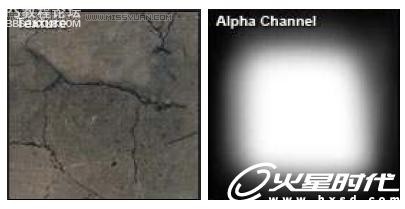
当你想要和物体表面其他的材质层无缝完美融合时,淡化Alpha通道的边沿是非常不错的方法。尽管这种方法需要预先设计,但却是藏接缝最流行的方法。这张材质被保存为32位的Targa文件。
这就是应用到模型上的实际效果。一旦贴图被贴到模型上,三维软件就可识别出图片自带的Alpha通道。于是贴上的材质根据alpha通道从中间亮到四周暗的方式逐步增加透明度,最终形成一个光滑的淡出过渡,透出箱子的第二层棋盘格材质。